реклама
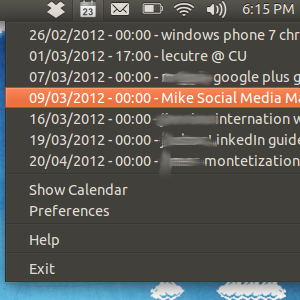 Кликнете върху един бутон в тавата и вижте какво трябва да направите днес. Календарният индикатор ви дава бърз достъп до предстоящите ви срещи в Google Календар и не разчита на друг софтуер за получаване на тази информация. Това означава, че нямате нужда от Evolution, за да виждате срещите си в тавата.
Кликнете върху един бутон в тавата и вижте какво трябва да направите днес. Календарният индикатор ви дава бърз достъп до предстоящите ви срещи в Google Календар и не разчита на друг софтуер за получаване на тази информация. Това означава, че нямате нужда от Evolution, за да виждате срещите си в тавата.
Evolution, отговорът на Linux на Outlook на Microsoft, вече не е включен по подразбиране в Ubuntu. Има причина за това - понякога беше бъг, често бавен и твърде сложен, за да разберат новите потребители. Но също така се интегрира добре в Ubuntu, особено що се отнася до календарите. Щракването върху часовника води до календар, както повечето потребители на Ubuntu знаят. Щракването върху часовника, когато имате календарите си, настроени с Evolution, също води до вашите срещи.
За съжаление Календарният индикатор не е интегриран в календара по този начин; Вместо това това е икона в тавата, върху която можете да щракнете, за да видите списък с предстоящи срещи, и поддържа само календара на сървъра на Google. Но Календарният индикатор е лек, бърз и много лесен за използване, а Google предлага най-добрата услуга на календара там.
Използване на календарния индикатор
Първият път, когато стартирате индикатор на Календар, ще трябва да въведете потребителското си име и паролата за Google. Направете това и икона на календара ще бъде добавена към вашата тава; броят му е този на текущия ден.
Кликнете върху иконата и ще видите предстоящите си срещи:
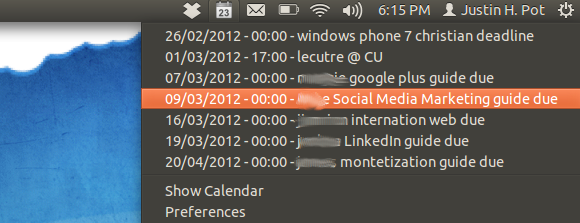
О, човече, имам ръководства за редактиране. Списък с предстоящи назначения е чудесен начин да се подготвите за седмицата напред или месец напред, така че този преглед е страхотен. Щракането на назначенията, за съжаление, не прави нищо.
Ако искате да видите дните, които сте свободни през следващия месец, можете да кликнете върху „Показване на календара“, За да (календарно е показано странно).
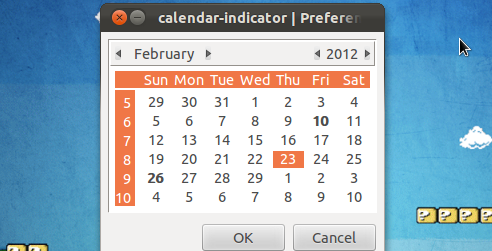
Смелите дни имат назначения; задръжте курсора на мишката над такъв ден, за да ги видите в подсказката.
Няма много опции, но можете лесно да настроите програмата да се стартира при зареждане и да промените темата на иконата:

Това е просто приложение, за да бъдете сигурни, но е функционално.
Инсталиране на индикатор за календар
За да инсталирате тази програма в Ubuntu, ще трябва да добавите PPA „atareao / atareao“. Не сте сигурни как да направите това? Можете да проверите Y PPA, GUI инструмент за управление на вашите PPA. Y PPA управление: GUI за управление на Ubuntu PPA [Linux]Искате ли да избегнете използването на командния ред, когато инсталирате софтуера на кървавия ръб? След това управлявайте вашите Ubuntu PPA от обикновен GUI с Y PPA Manager. Потребителите на Ubuntu получават своя софтуер от Ubuntu ... Прочетете още В противен случай просто отворете терминала и поставете този код:
sudo add-apt-repository ppa: atareao / atareao
Това ще добави хранилището сигурно. След като го добавите, актуализирайте мениджъра си на пакети и инсталирайте „календар-индикатор“. Ако терминалът ви все още е отворен, можете да направите и двете неща с тези две команди:
sudo apt-get update
sudo apt-get install календар-индикатор
Гледайки през (испански) начална страница за Atareao изглежда този проект е най-вече за Ubuntu. Това има смисъл: това е индикатор за ап на Unity. Така че не мога да намеря инструкции за инсталиране на други дистрибутори, но ако можете, не се колебайте да ги добавите в коментарите по-долу.
заключение
Тази програма има един основен недостатък - не поддържа множество календари. Ако използвате Google Календар за повече от календара по подразбиране, нямате късмет (въпреки че се надявам това да се промени в бъдещите версии!)
Както винаги, искам да чуя какво мислите. Полезен ли е този индикатор или бихте предпочели интеграцията във вградения календар на Ubuntu? Уведомете ме в коментарите по-долу.
Джъстин Пот е технологичен журналист със седалище в Портланд, Орегон. Той обича технологиите, хората и природата - и се опитва да се наслаждава и на трите, когато е възможно. В момента можете да разговаряте с Джъстин в Twitter.


